Word文檔中為表格插入連續編號的方法教程
時間:2023-08-24 09:07:05作者:極光下載站人氣:43
word文檔是一款非常好用的文本處理軟件,很多小伙伴都在使用。如果有需要我們還可以在Word文檔中插入excel表格,這樣就可以同時編輯和處理文本和數字了,非常方便實用。如果我們在Word文檔中插入表格后,
需要在表格中插入連續編號,小伙伴們知道該如何快速實現嗎,其實操作方法是非常簡單的,只需要借助Word文檔中的編號功能就可以快速實現想要的效果了,小伙伴們可以打開自己的軟件后跟著下面的圖文步驟一起動手操作起來。接下來,小編就來和小伙伴們分享具體的操作步驟了,有需要或者是有興趣了解的小伙伴們快來和小編一起往下看看吧!
操作步驟
第一步:點擊打開Word文檔,在“插入”選項卡中插入表格;
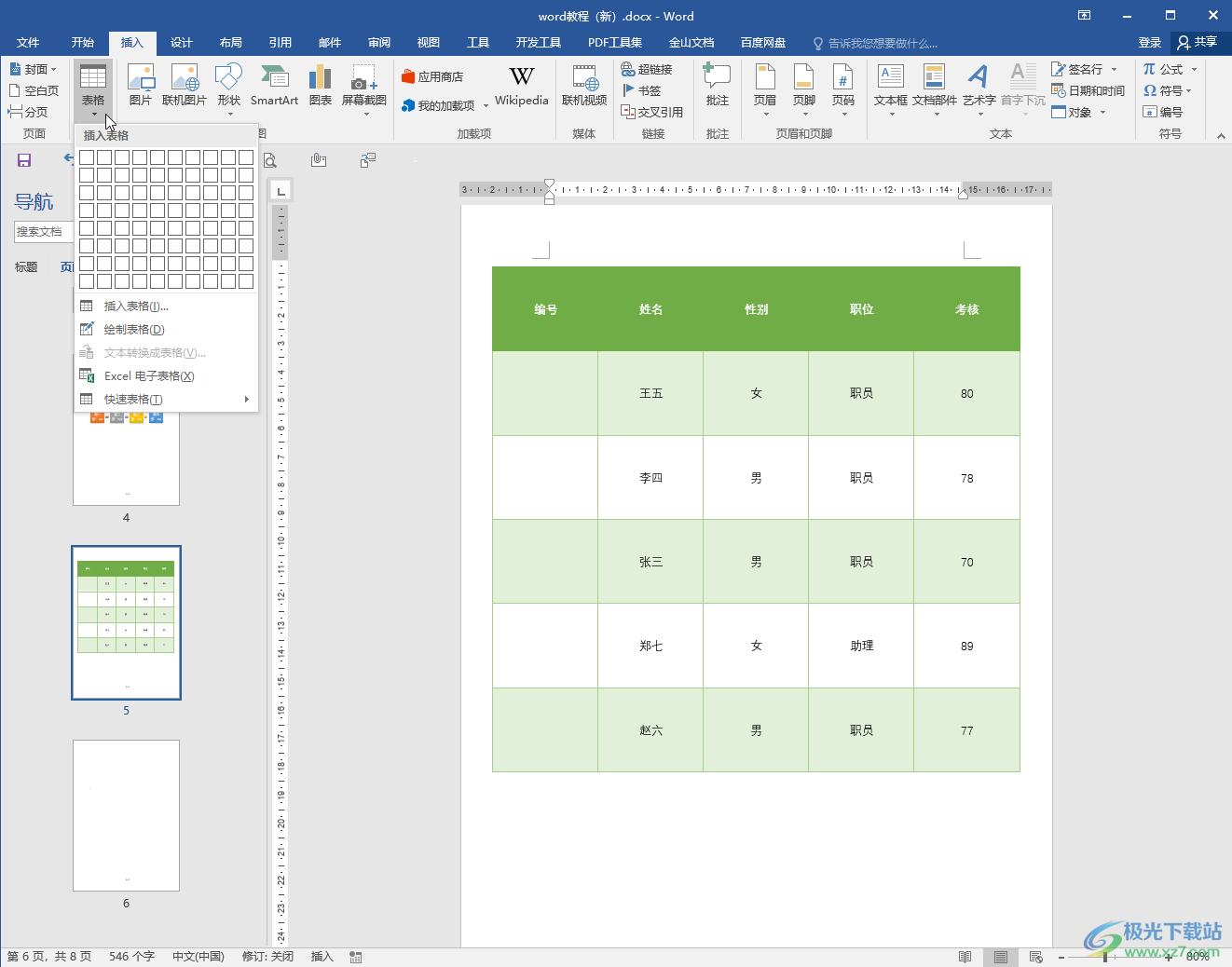
第二步:選中需要輸入編號的單元格,點擊自動出現的浮動工具欄中如圖所示的編號圖標,然后點擊“定義新編號格式”,或者選中單元格后在“開始”選項卡中點擊編號格式,然后同樣地選擇“定義新編號格式”;
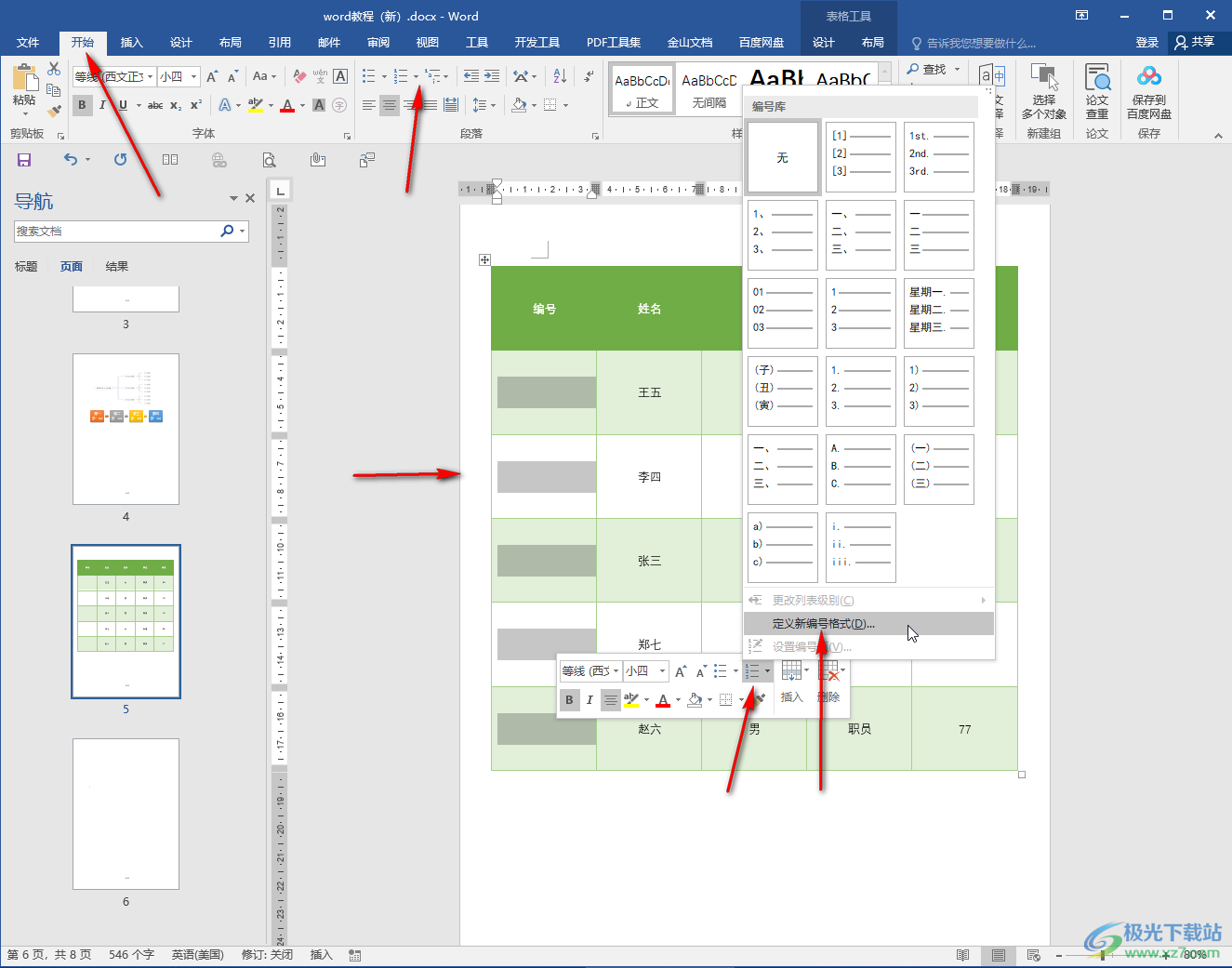
第三步:在打開的窗口中點擊下拉箭頭選擇想要的編號樣式,將鼠標定位到“編號格式”下的方框中,按backspace鍵刪除數字后面的標點;
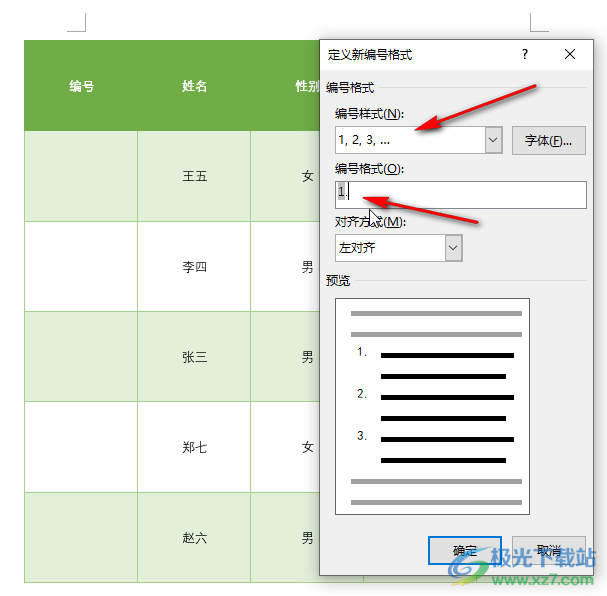
第四步:刪除后可以設置對齊方式等,下方可以看到預覽效果,然后點擊“確定”;
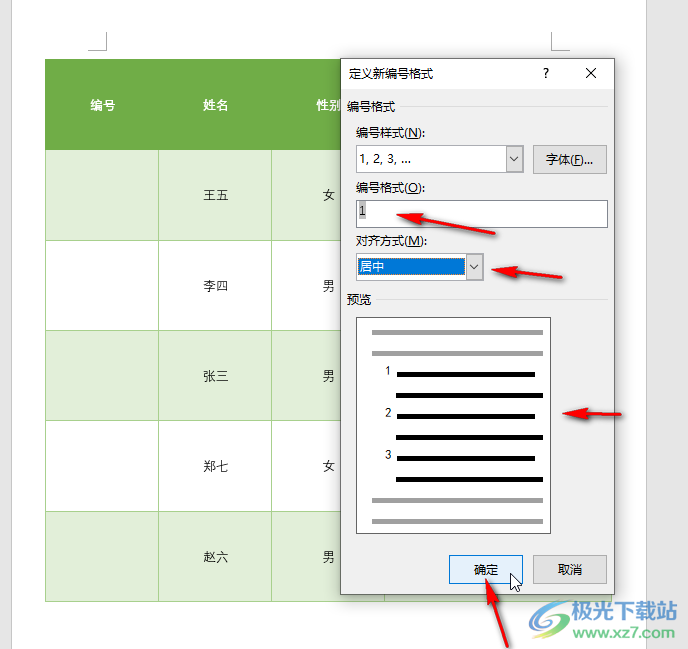
第五步:就可以看到成功插入連續編號了,不用一個一個地手動輸入。

以上就是Word文檔中批量插入連續編號的方法教程的全部內容了。上面的步驟操作起來都是非常簡單的,小伙伴們可以打開自己的軟件后一起動手操作起來。

大小:60.68 MB版本:1.1.2.0環境:WinAll, WinXP, Win7
- 進入下載
相關推薦
相關下載
熱門閱覽
- 1百度網盤分享密碼暴力破解方法,怎么破解百度網盤加密鏈接
- 2keyshot6破解安裝步驟-keyshot6破解安裝教程
- 3apktool手機版使用教程-apktool使用方法
- 4mac版steam怎么設置中文 steam mac版設置中文教程
- 5抖音推薦怎么設置頁面?抖音推薦界面重新設置教程
- 6電腦怎么開啟VT 如何開啟VT的詳細教程!
- 7掌上英雄聯盟怎么注銷賬號?掌上英雄聯盟怎么退出登錄
- 8rar文件怎么打開?如何打開rar格式文件
- 9掌上wegame怎么查別人戰績?掌上wegame怎么看別人英雄聯盟戰績
- 10qq郵箱格式怎么寫?qq郵箱格式是什么樣的以及注冊英文郵箱的方法
- 11怎么安裝會聲會影x7?會聲會影x7安裝教程
- 12Word文檔中輕松實現兩行對齊?word文檔兩行文字怎么對齊?
網友評論